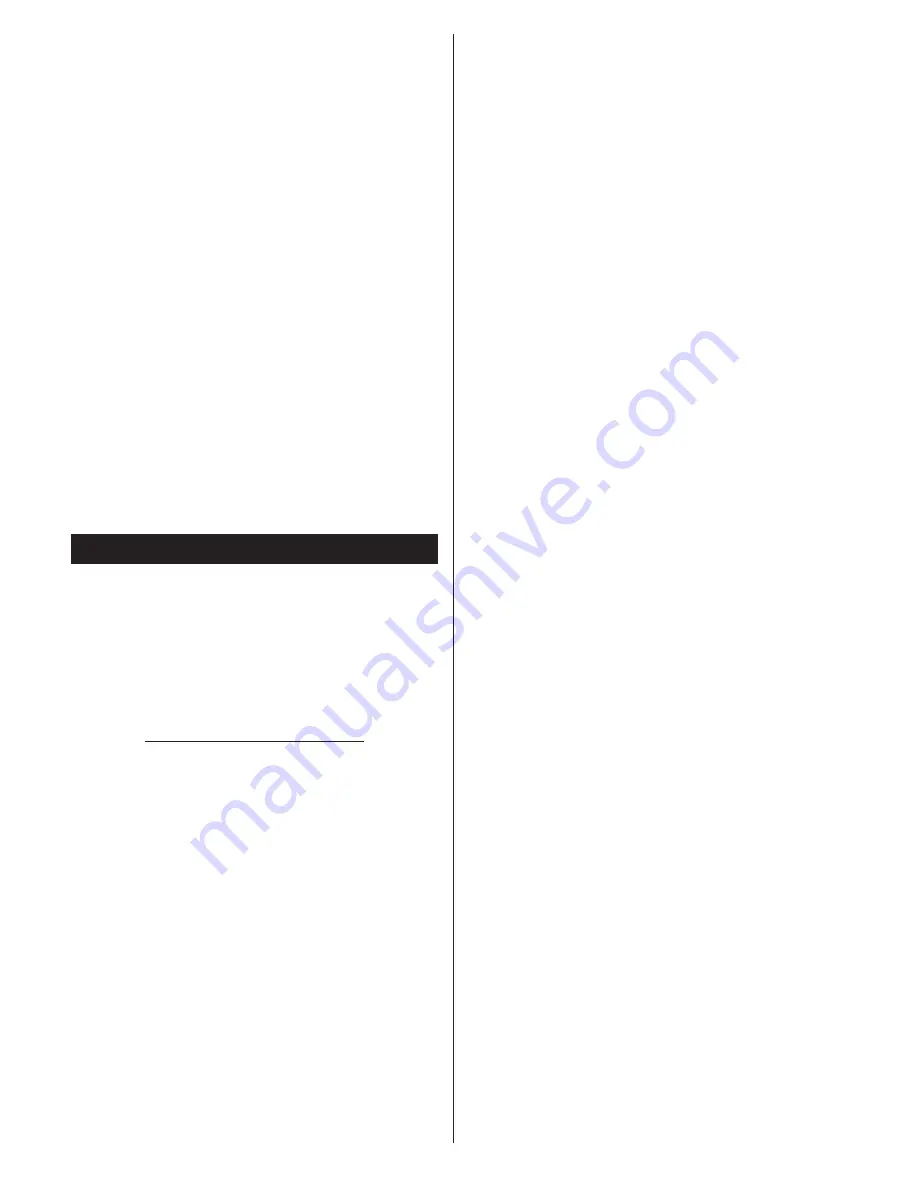
Dansk
- 28 -
Hvis du vil afspille andre medietyper fra dette skærm-
billede, skal du gå tilbage til
Mediebrowserens
hovedskærm og vælge den ønskede medietype og
derefter vælge netværk igen. Eller tryk på den
Blå
knap for at skifte til næste medietype hurtigt uden at
ændre netværket. Se
Media Browser
menuvalget for
yderligere information om filafspilning.
Undertekstfiler virker ikke, hvis du ser video fra dit
netværk gennem Audio-Video-delings-funktionen.
Du kan kun tilslutte kun ét TV til samme netværk.
Hvis der opstår et problem med netværket, skal
du slukke for dit TV på stikkontakten og tænde det
igen. Trick-funktion og spring understøttes ikke med
Audio-Video-delings funktionen.
PC/HDD/Media Player eller andre enheder, der er
kompatible, bør være forbundet med kabel for højere
afspilningskvalitet.
Brug en LAN-forbindelse for hurtigere fildeling mellem
andre enheder såsom computere.
Bemærk:
Der kan være nogle PC'er der kan ikke være i
stand til at udnytte Audio-Video-delingsfunktionen på grund
af administrator- og sikkerhedsindstillinger (såsom virksom-
heds-pc'er).
For at opnå den bedste streaming på hjemmenetværk med
dette TV, skal den medfølgende Nero-software installeres.
Installation af Nero MediaHome
For at installere Nero MediaHome, skal du gøre
følgende:
Bemærk:
Audio Video Deling funktionen kan ikke anvendes
hvis serverprogrammet ikke er installeret på din PC eller hvis
den krævede medieserver-software ikke er installeret på den
tilhørende enhed.
1.
Indtast nedenstående link helt i adressebjælken
i din browser.
http://www.nero.com/mediahome-tv
2.
Klik på knappen
Hent
på åbningen siden. In
-
stallationsfilen vil blive downloadet på din PC.
3.
Efter overførslen er fuldført, skal du dobbeltk-
likke på installationsfilen, for at starte installa
-
tionen. Installationsguiden vil guide dig gennem
installationsprocessen.
4.
Det indledende skærmbillede vil blive vist først.
Installationsguiden kontrollerer tilgængelighe-
den af den fornødne tredjepartssoftware på
din PC. Hvis der mangler programmer, bliver
disse opført og skal installeres, før du fortsætter
installationen.
5.
Klik på
Installer-
knappen. Den integrerede se-
rie vil blive vist. Den viste serie må ikke ændres.
6.
Klik på
Næste-
knappen. Licensbetingelses-
skærmen (EULA) vises. Læs venligst licens-
aftalen omhyggeligt, og vælg det relevante
afkrydsningsfelt, hvis du accepterer vilkårene
i aftalen. Installation er ikke mulig uden denne
aftale.
7.
Klik på
Næste-
knappen. På næste skærm
-
billede kan du indstille de foretrukne for instal-
lationen.
8.
Klik på
Installer-
knappen. Installationen starter
og slutter automatisk. En statuslinje informerer
dig om forløbet af installationsprocessen.
9.
Klik på
Afslut
-knappen. Installationen er
fuldført. Du vil blive dirigeret til webstedet for
nero-softwaren.
10.
En genvej er nu placeret på dit skrivebord.
Til lykke!
Du har nu installeret Nero MediaHome
på din pc.
Kør Nero MediaHome ved at trykke på genvejsikonet.
















































